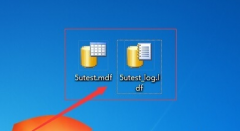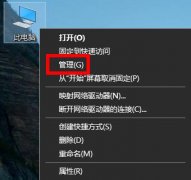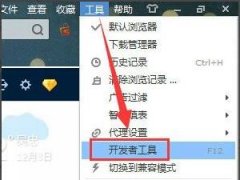驱动程序更新是计算机维护中至关重要的一环,这一过程却常常引发各种问题。很多用户在更新驱动后,发现电脑性能下降、硬件兼容性出错或甚至系统崩溃。这些问题不仅令人困惑,也影响了用户的日常工作和娱乐体验。那么,驱动更新后为何会出现如此诸多问题呢?

硬件制造商会定期发布驱动更新,以提高设备的性能和稳定性,同时修复已知的安全漏洞。更新后可能出现的问题,往往源于以下几个方面:
1. 兼容性问题:新驱动可能与旧系统或其他软件不兼容。例如,某款显卡的最新驱动在某些特定的操作系统版本下表现不佳,用户不了解这些信息,可能会在更新后遇到明显的性能问题。
2. 驱动程序的质量:并非所有的驱动更新都是经过严格测试的。一些特定模式下未被充分测试的新驱动,可能会在用户的特定硬件配置上出现问题,例如蓝屏死机或系统卡顿。
3. 依赖关系:许多硬件驱动需要其他设备的配合,比如主板芯片组的驱动。如果驱动间存在依赖关系,而相关驱动未一并更新,可能会导致功能异常或性能下降。
4. 自动更新机制:操作系统自动更新功能虽然能够及时补充最新的驱动,但其并不一定适应每个用户的需求。有时候,用户当前的应用程序或游戏可能并不需要最新的驱动,而频繁更新反而可能破坏原有的稳定性。
5. 设置丢失或修改:驱动程序更新还可能会重置与设备相关的设置。用户在更新后,可能需要重新配置某些性能选项,而未能及时调整这些设置,性能自然受到影响。
如何避免驱动程序更新后出现的问题呢?这里有一些建议:
- 在更新之前,进行系统备份或驱动备份,以便出现问题时快速恢复。
- 对于重要的硬件,选择"逐步更新"的策略,先在测试环境中检查新驱动的兼容性,再在主机上执行更新。
- 利用硬件制造商提供的官方工具,定期检查和手动更新驱动,避免系统自动更新带来的风险。
以上这些建议能够帮助用户最大限度地减少更新带来的困扰,保障计算机的良好运行状态。
常见问题解答:
1. 更新驱动后出现蓝屏,应该怎么办?
立即重启计算机并进入安全模式,卸载最近更新的驱动程序,恢复至先前的版本。
2. 如何知道是否需要更新驱动程序?
可以访问硬件制造商的官方网站,查看最新驱动发布信息,同时关注相关技术社区的反馈。
3. 会不会影响旧软件的使用?
有些新驱动与旧软件不具备兼容性,更新前可查阅软件官方网站的兼容性说明。
4. 如何备份当前的驱动程序?
使用专业驱动管理工具,或通过设备管理器中的导出功能保存当前驱动程序。
5. 自动更新驱动程序有风险吗?
是的,自动更新可能引入不兼容的新驱动,建议关闭此功能,定期手动检查更新。